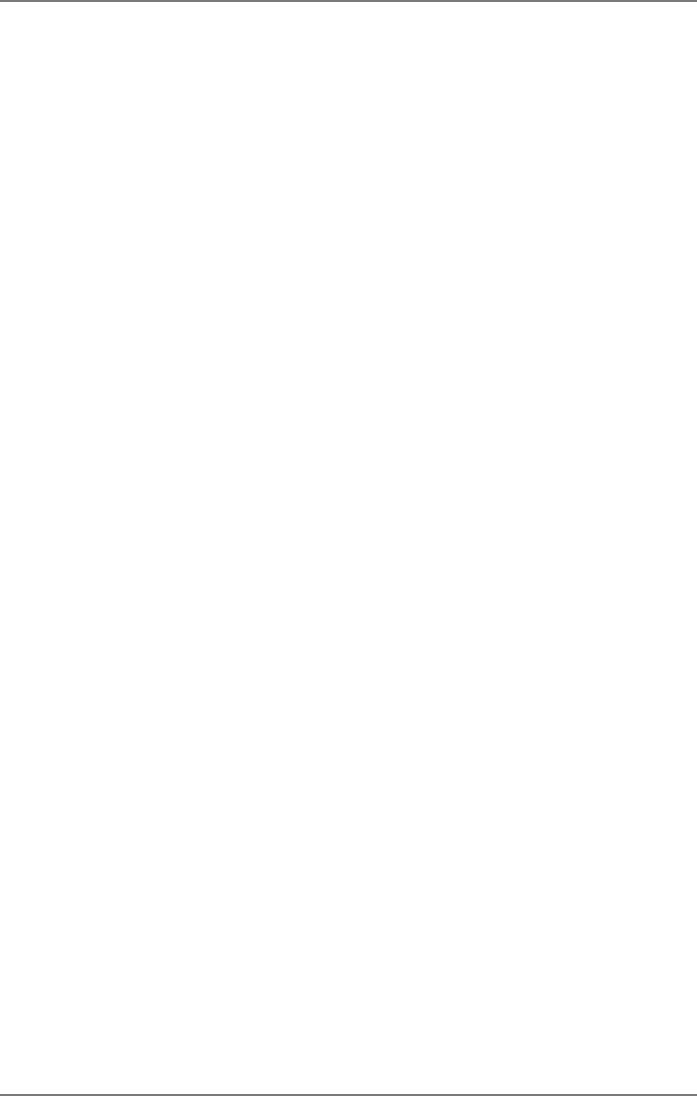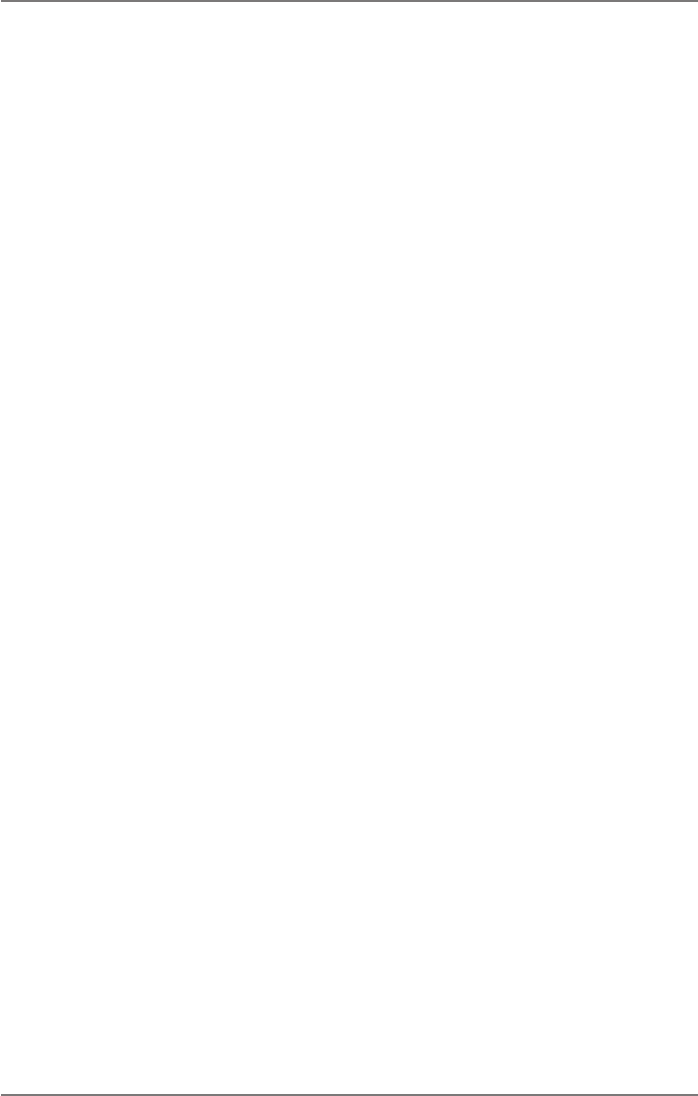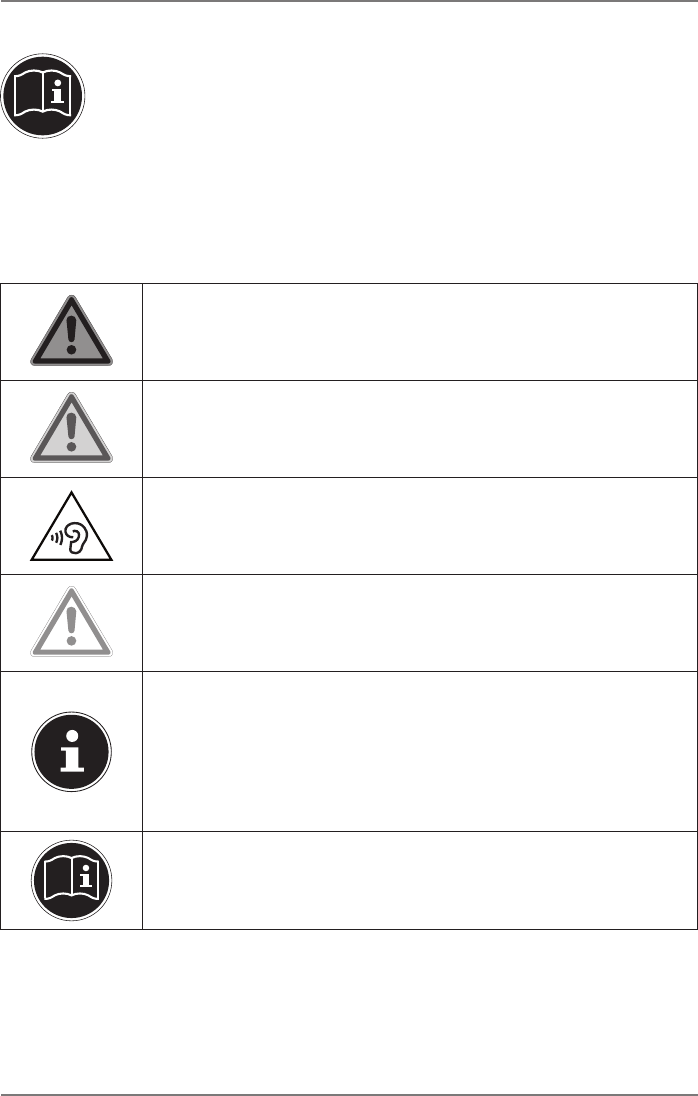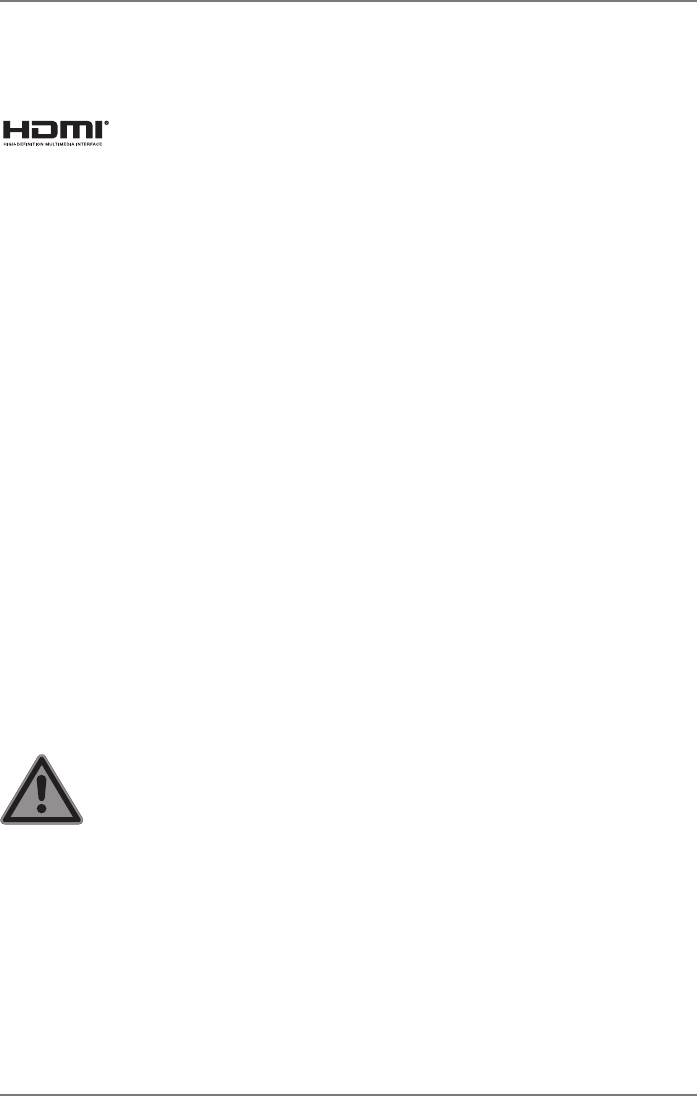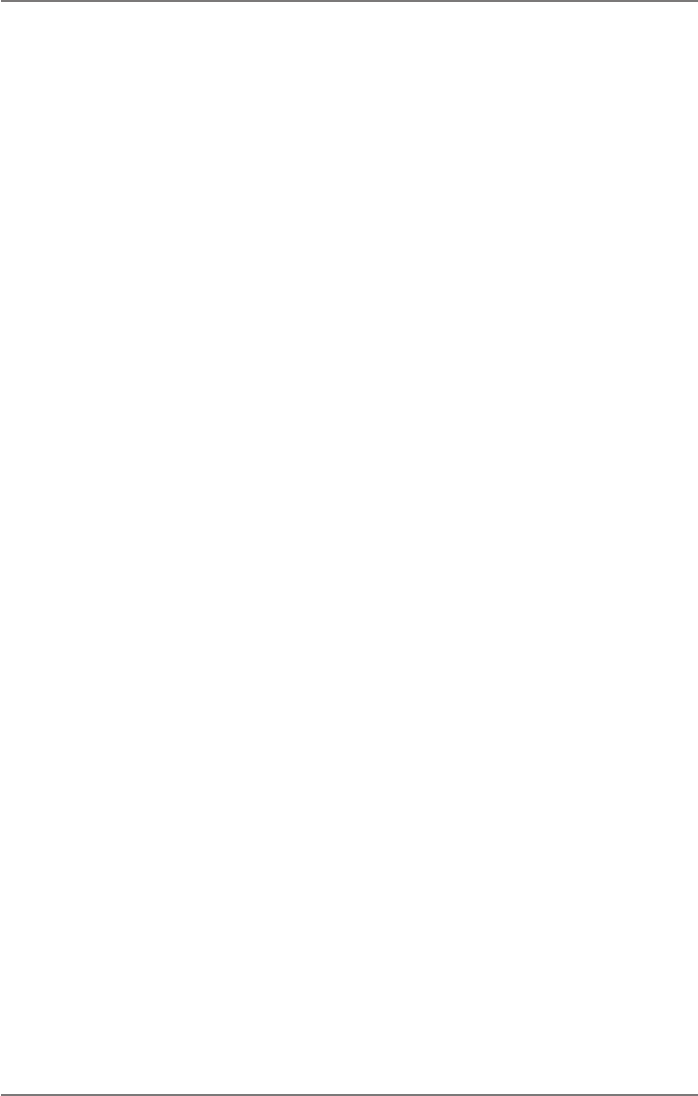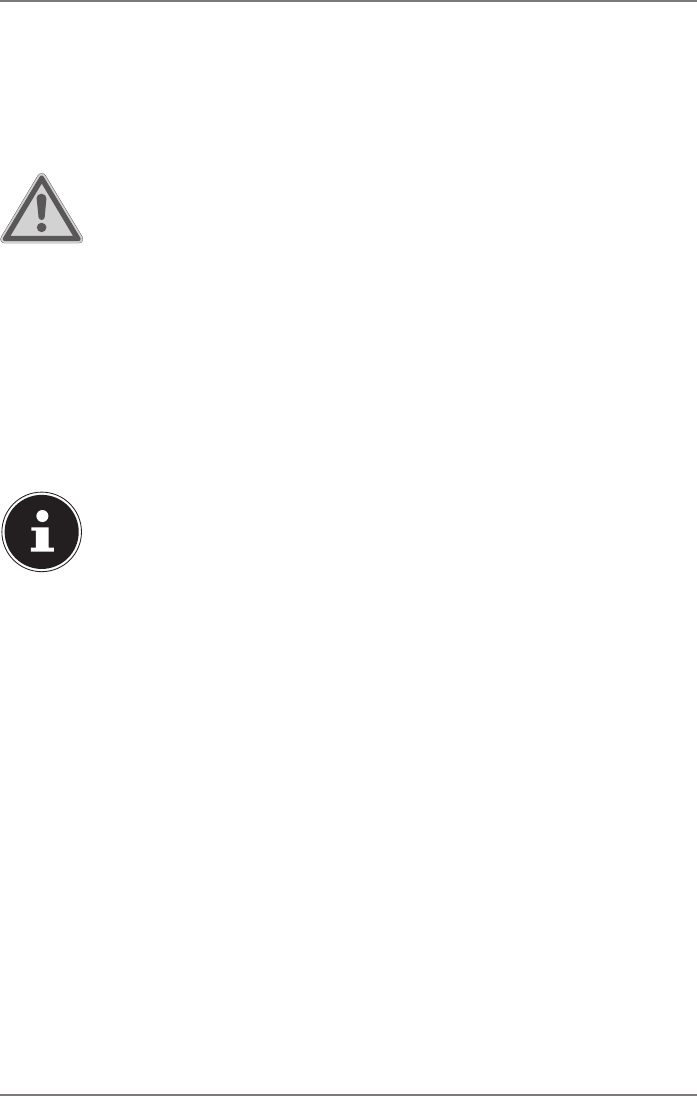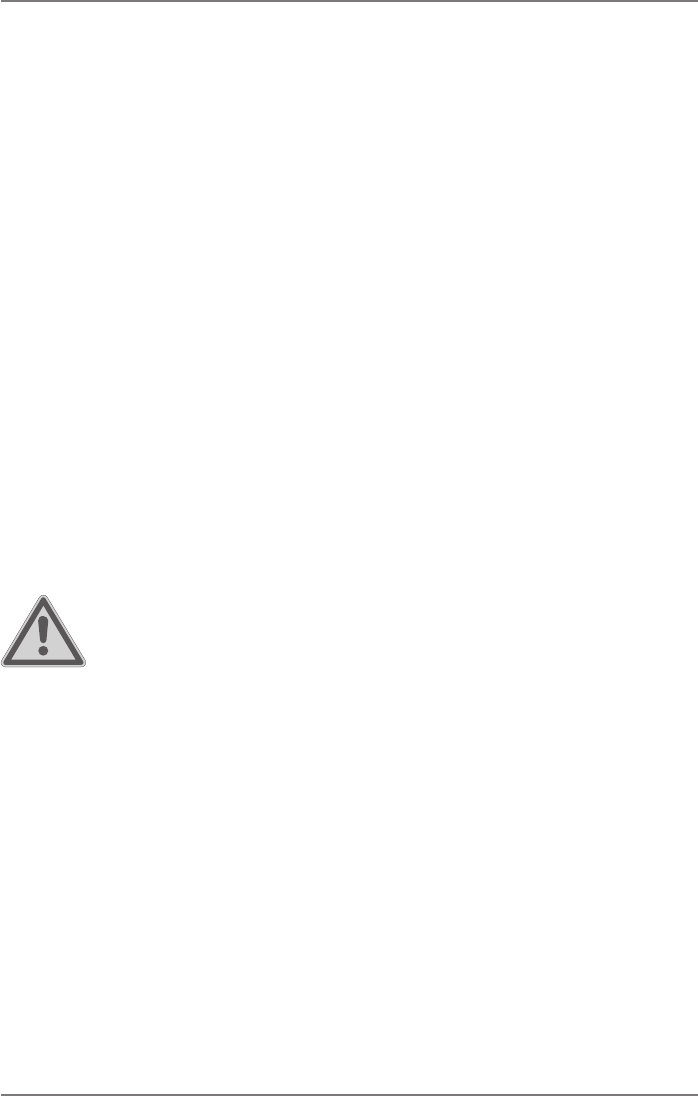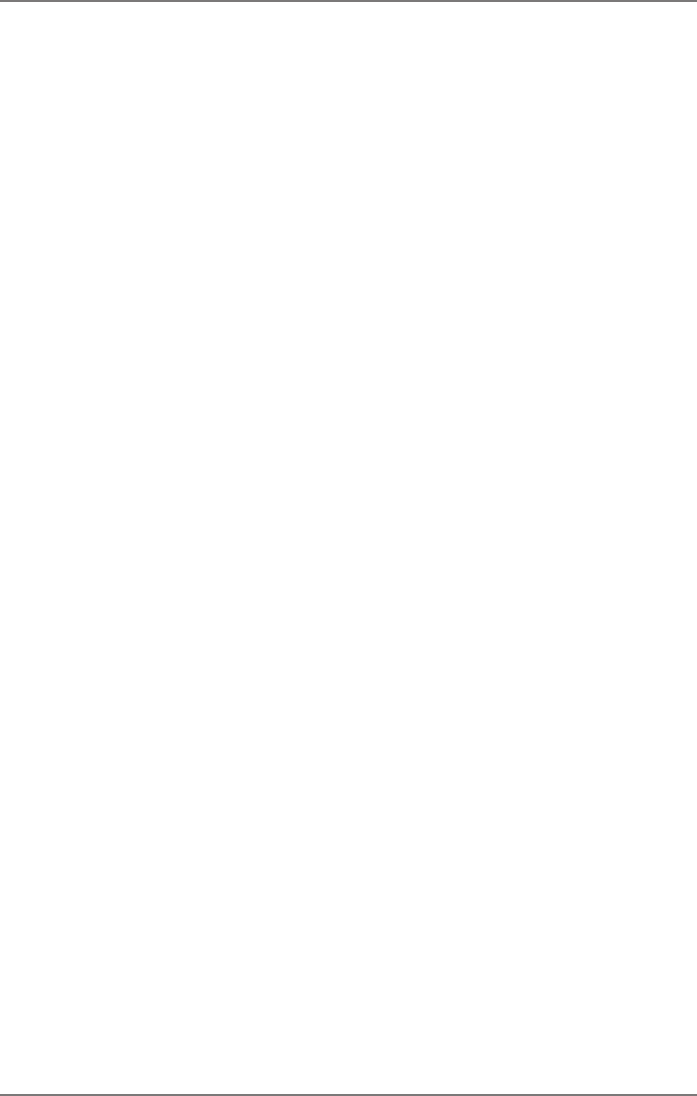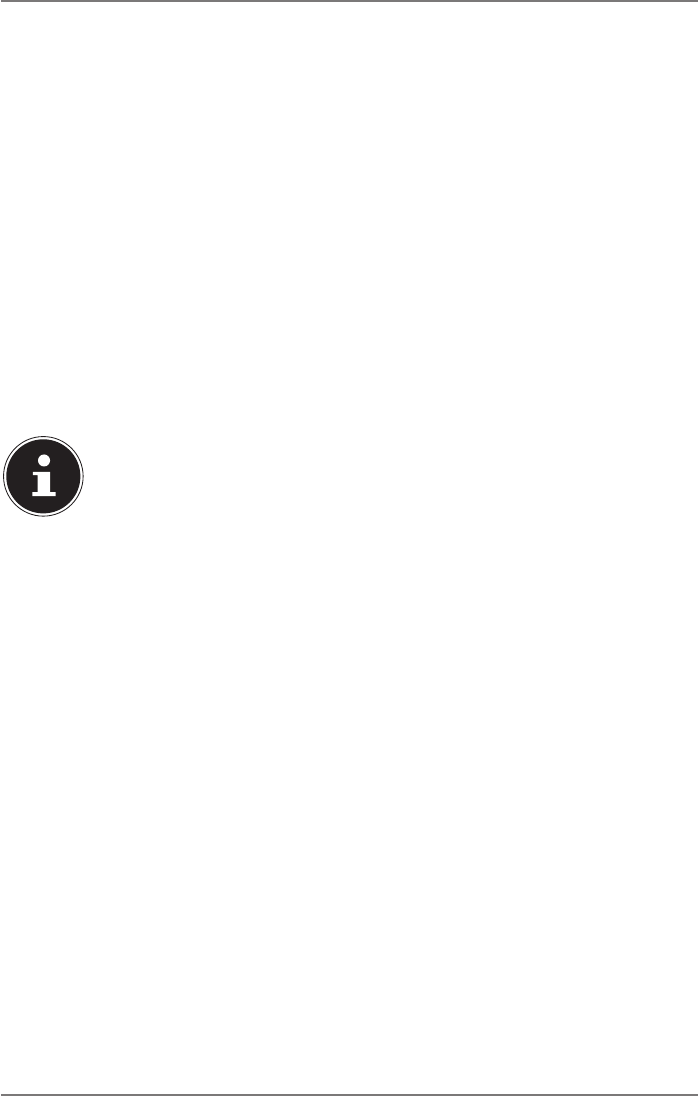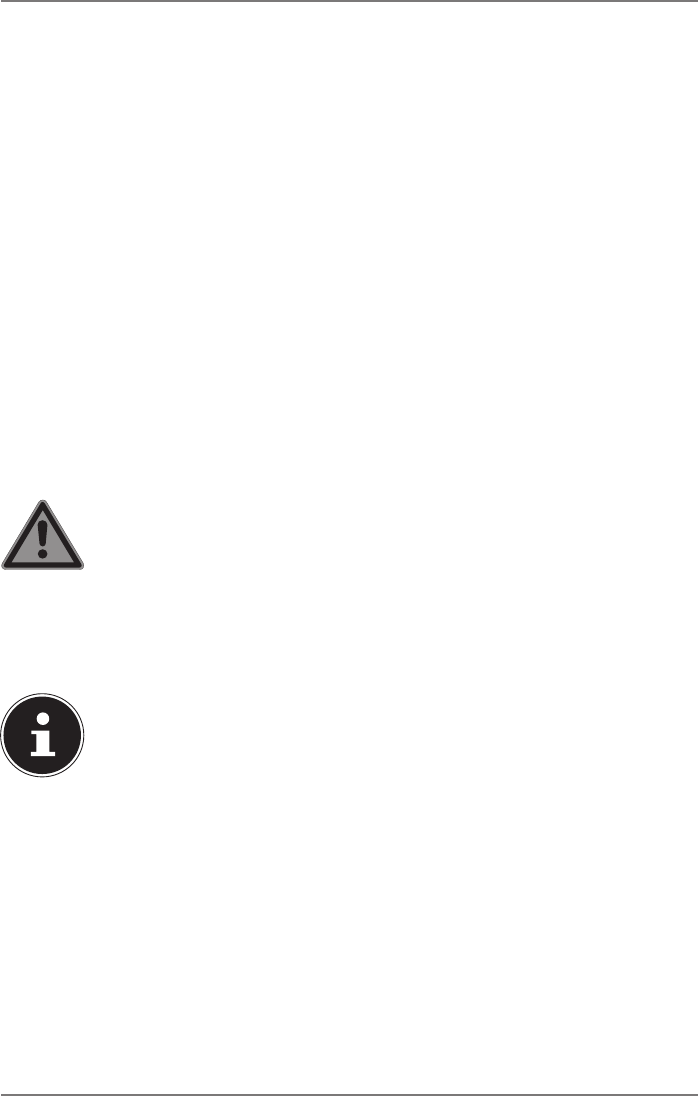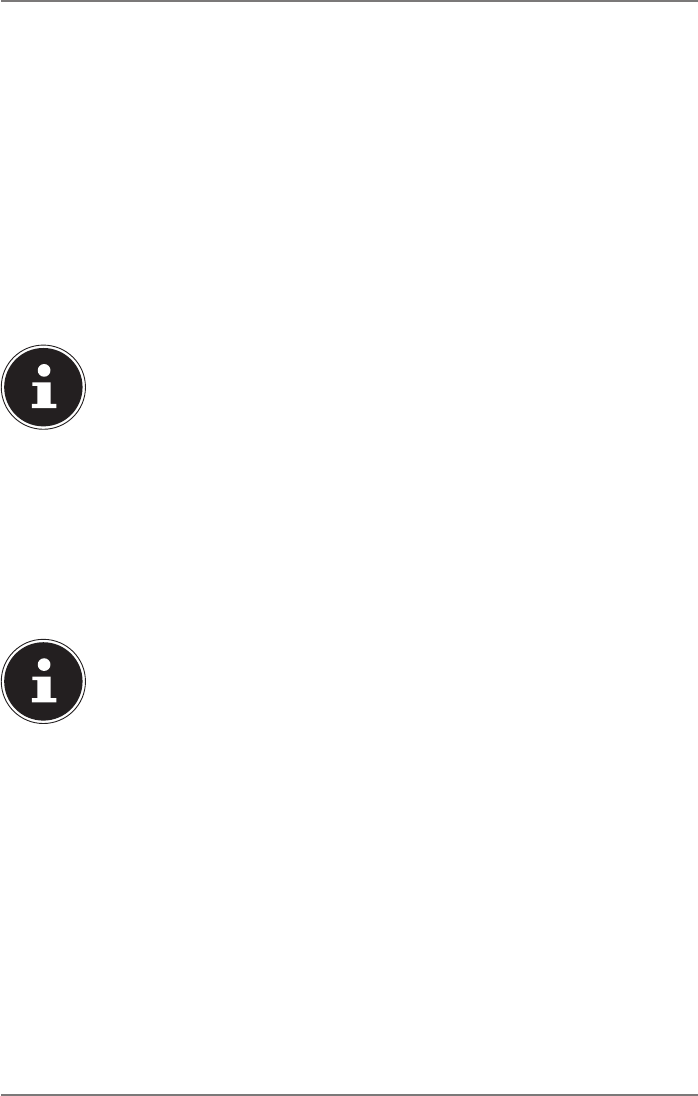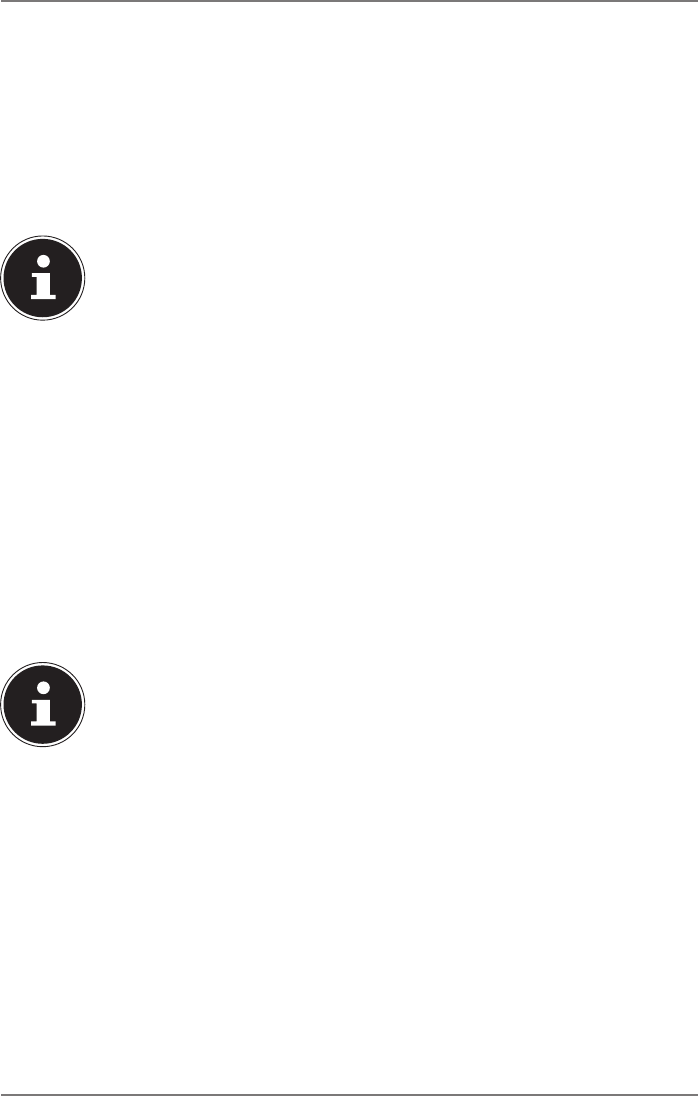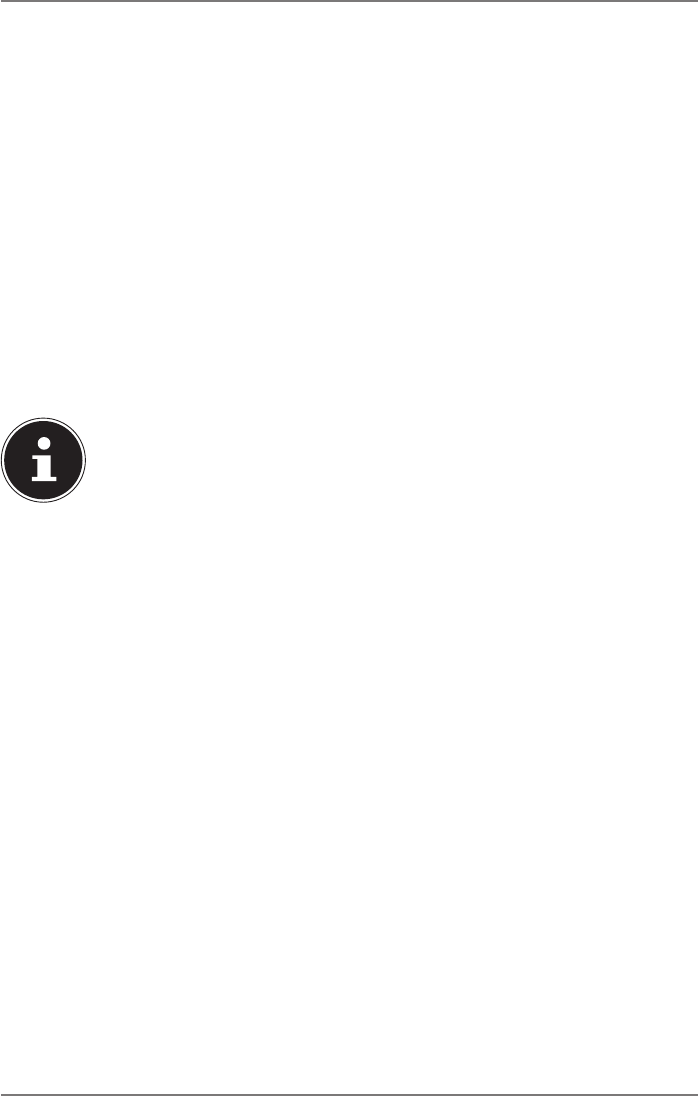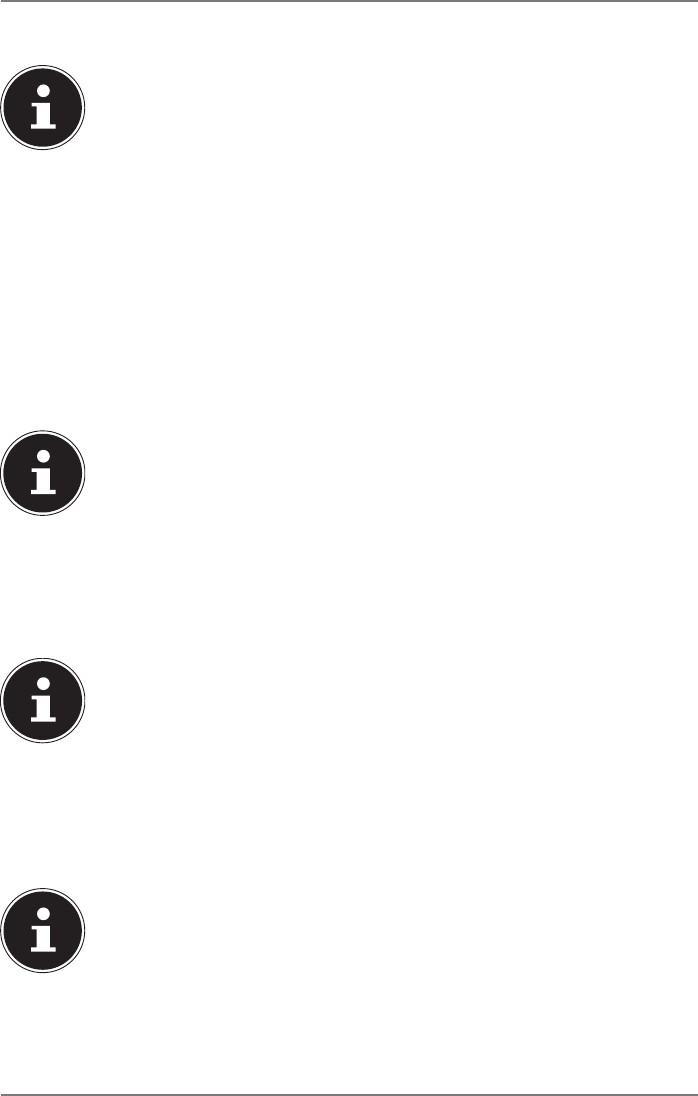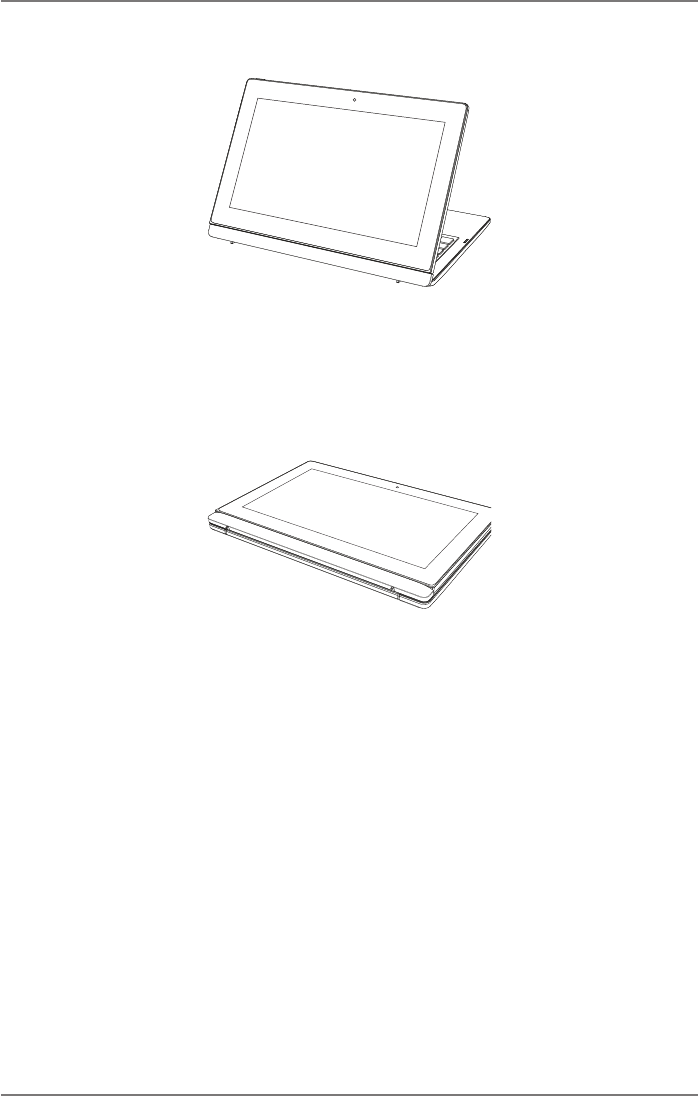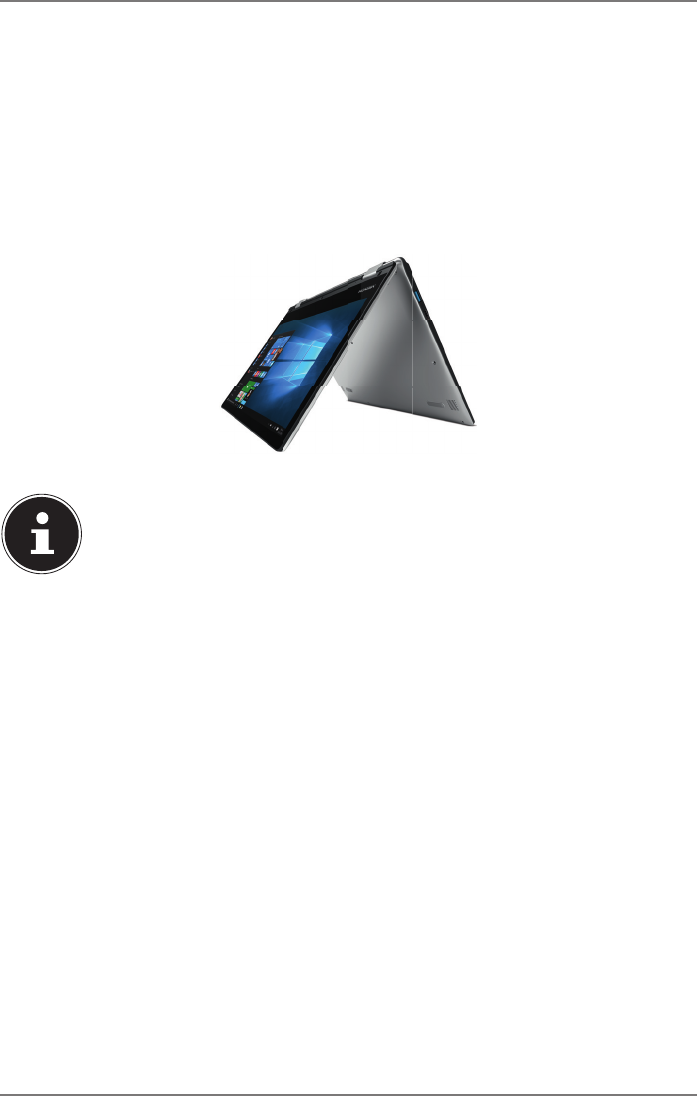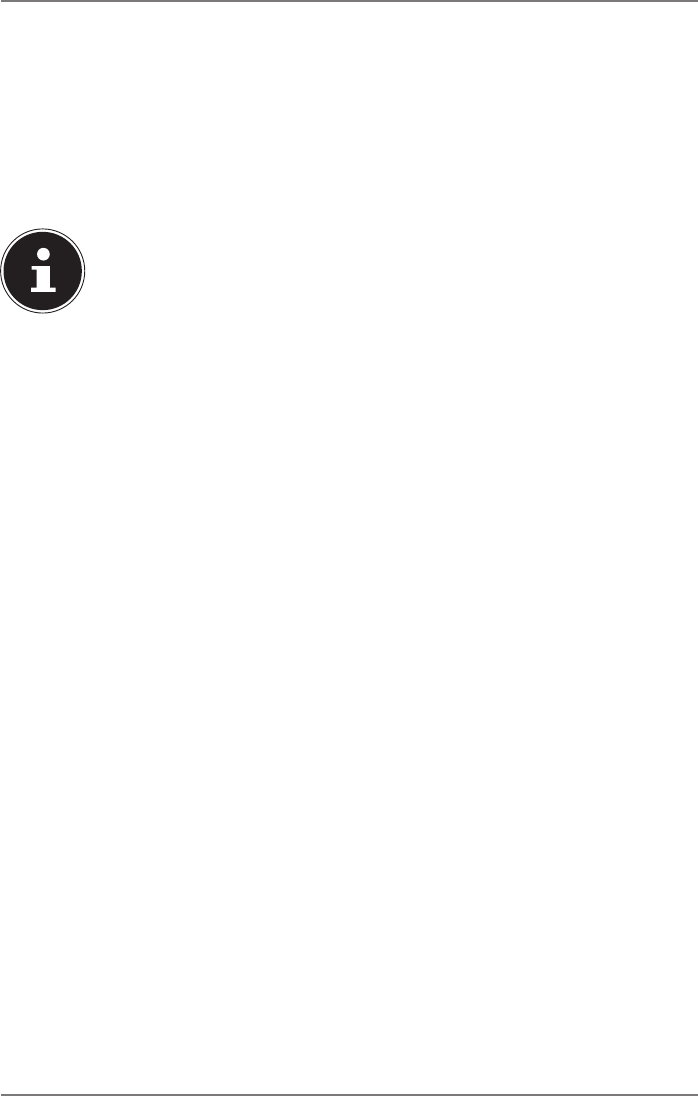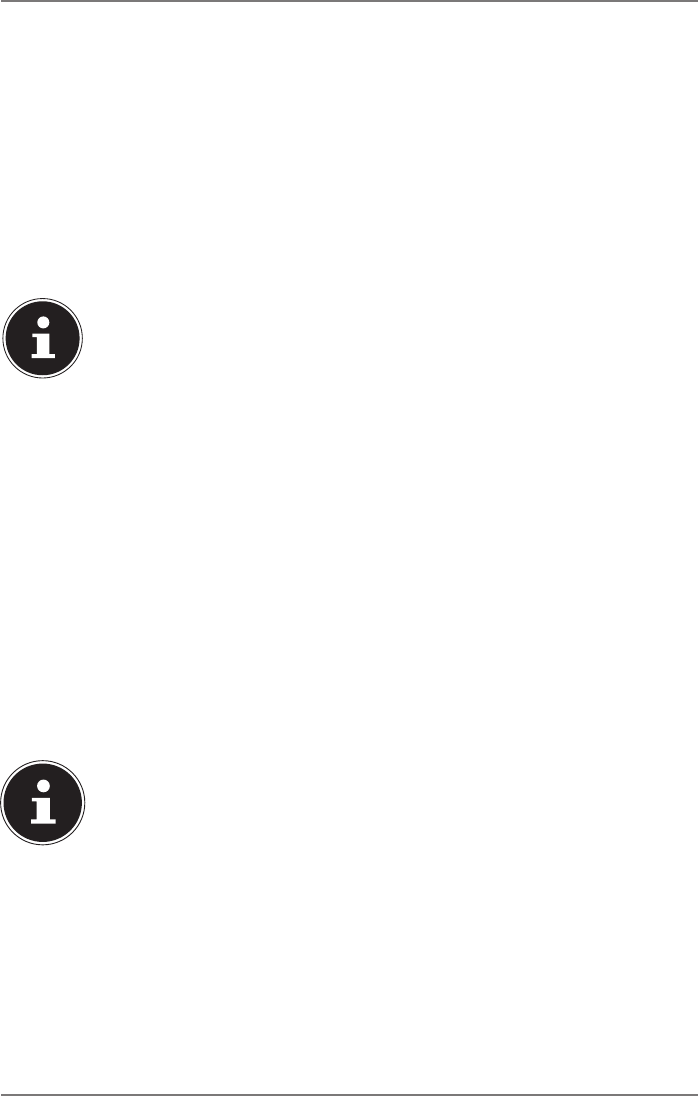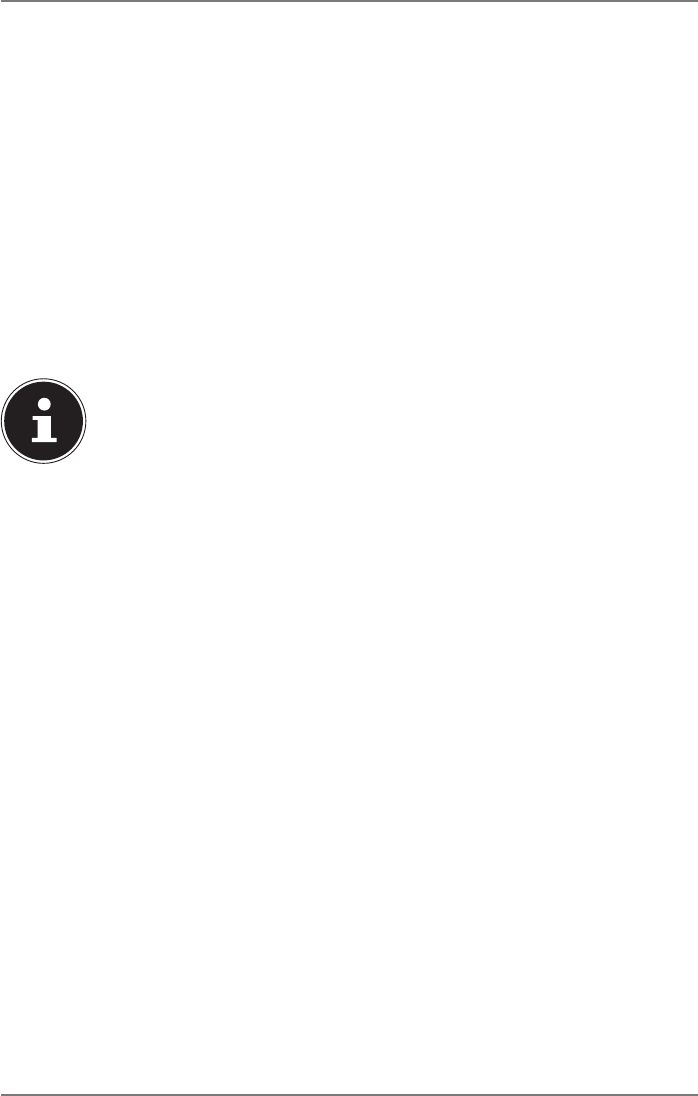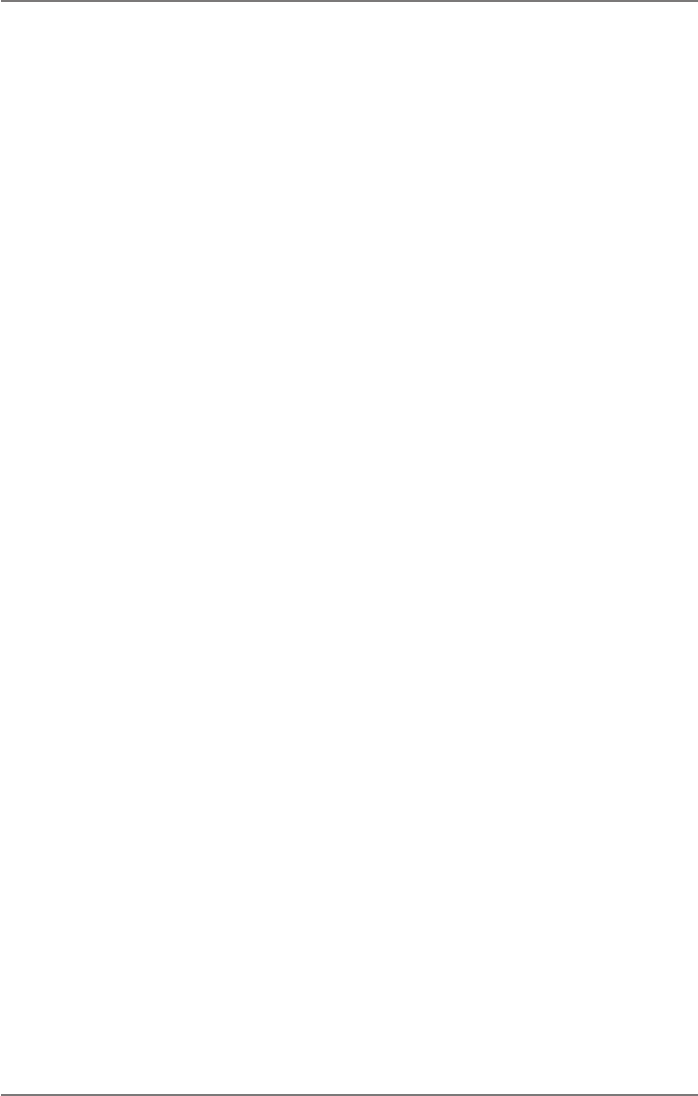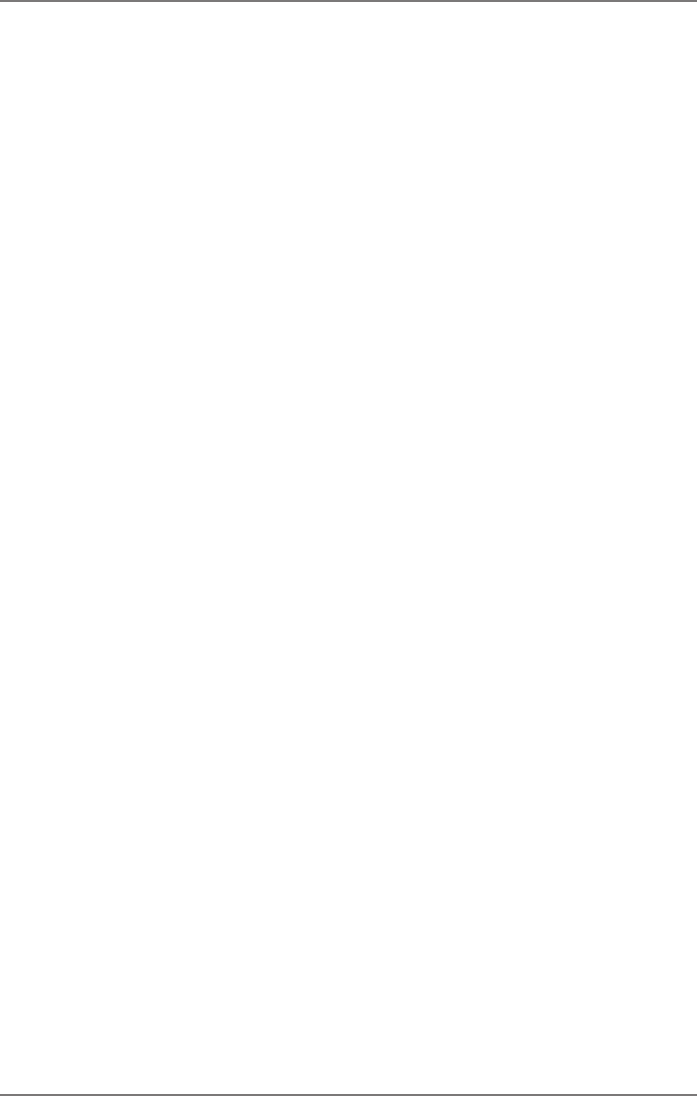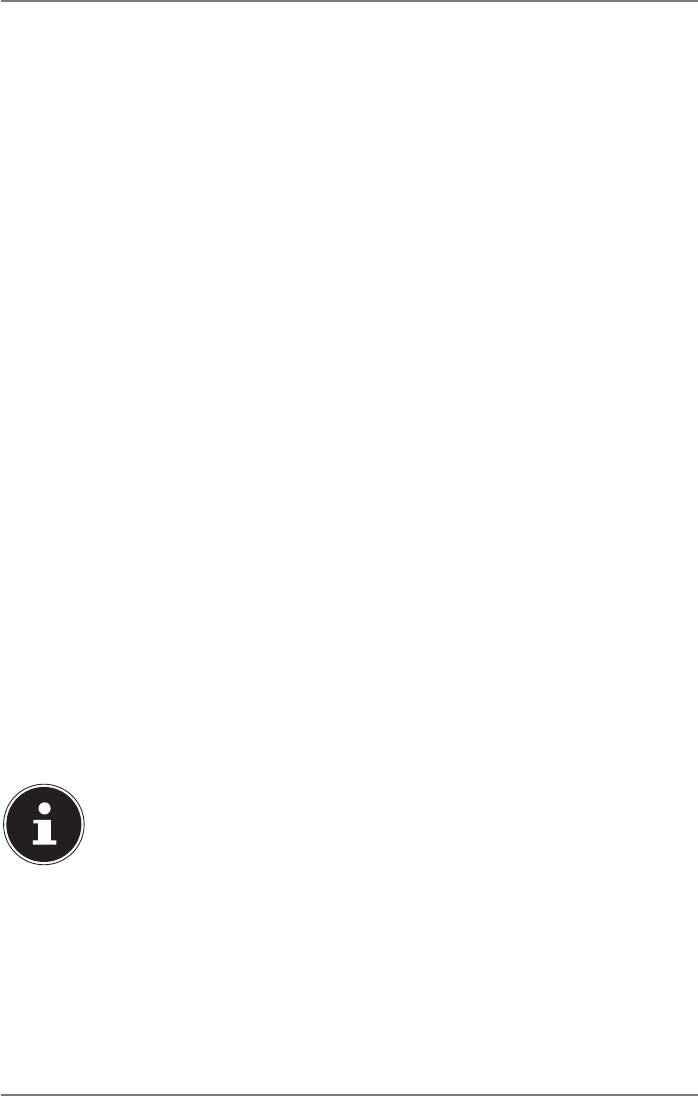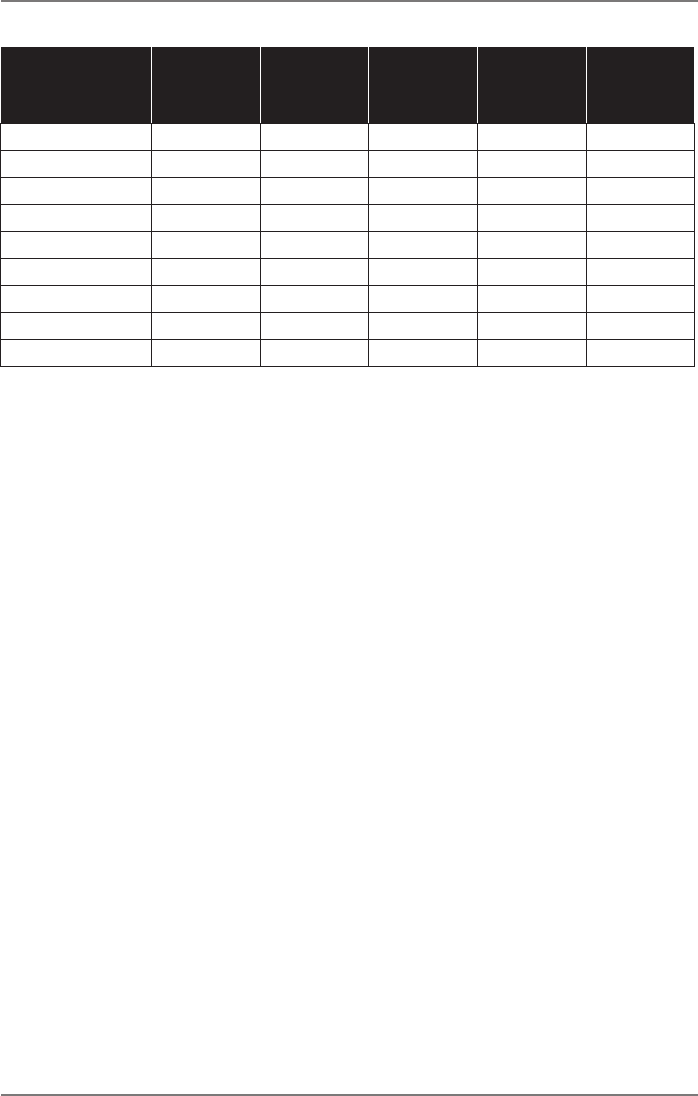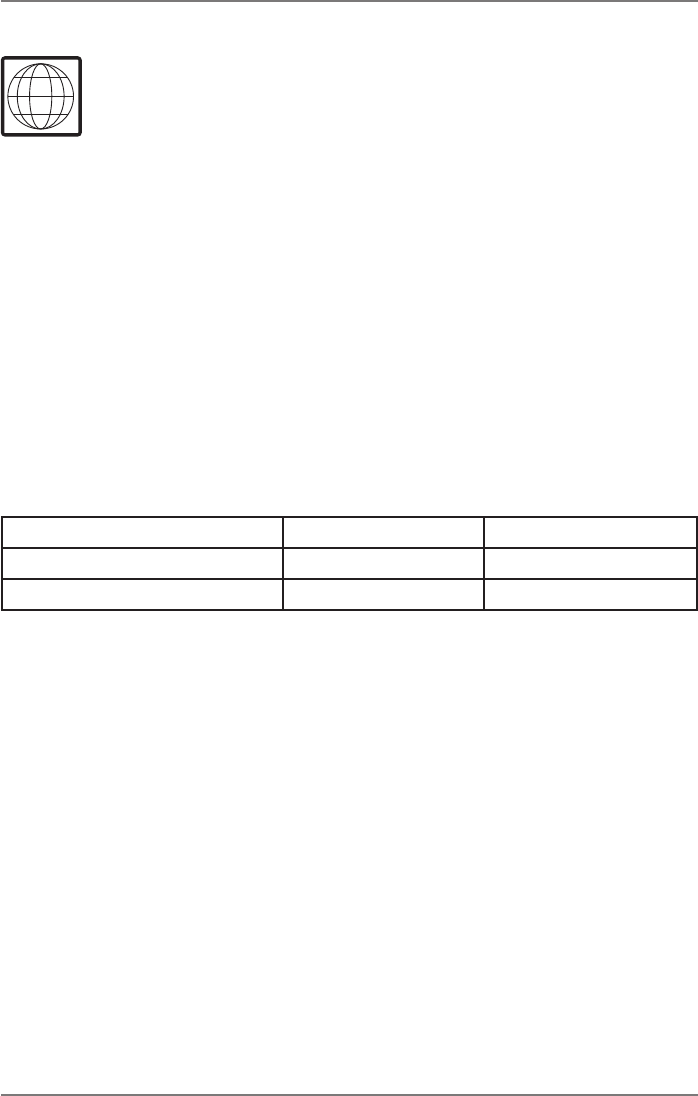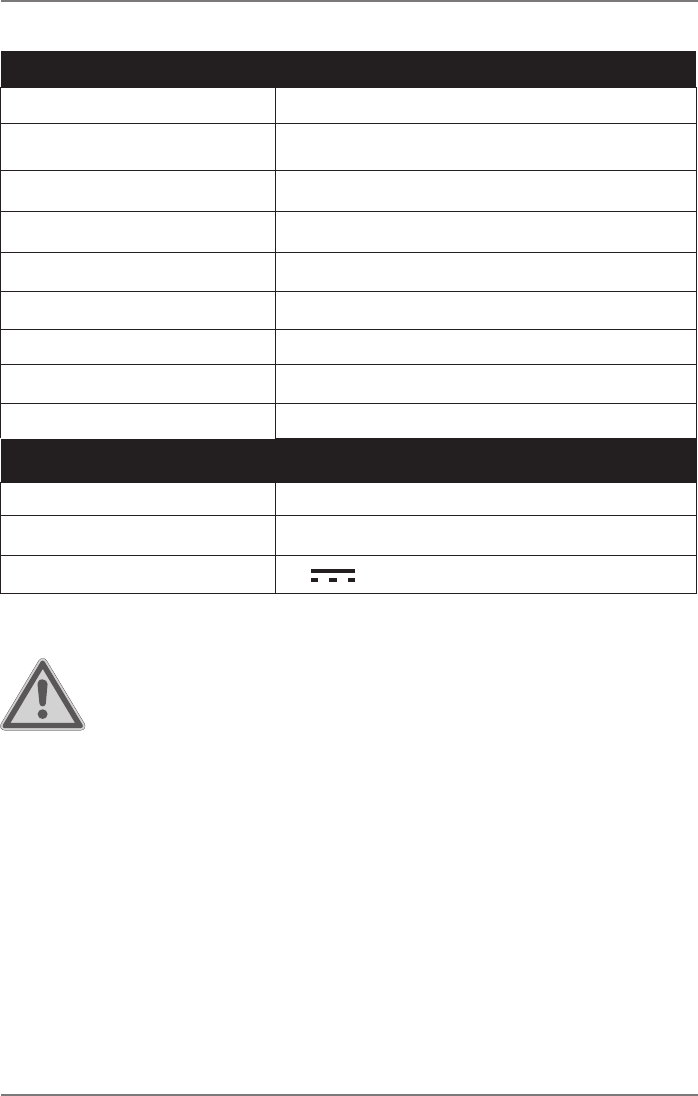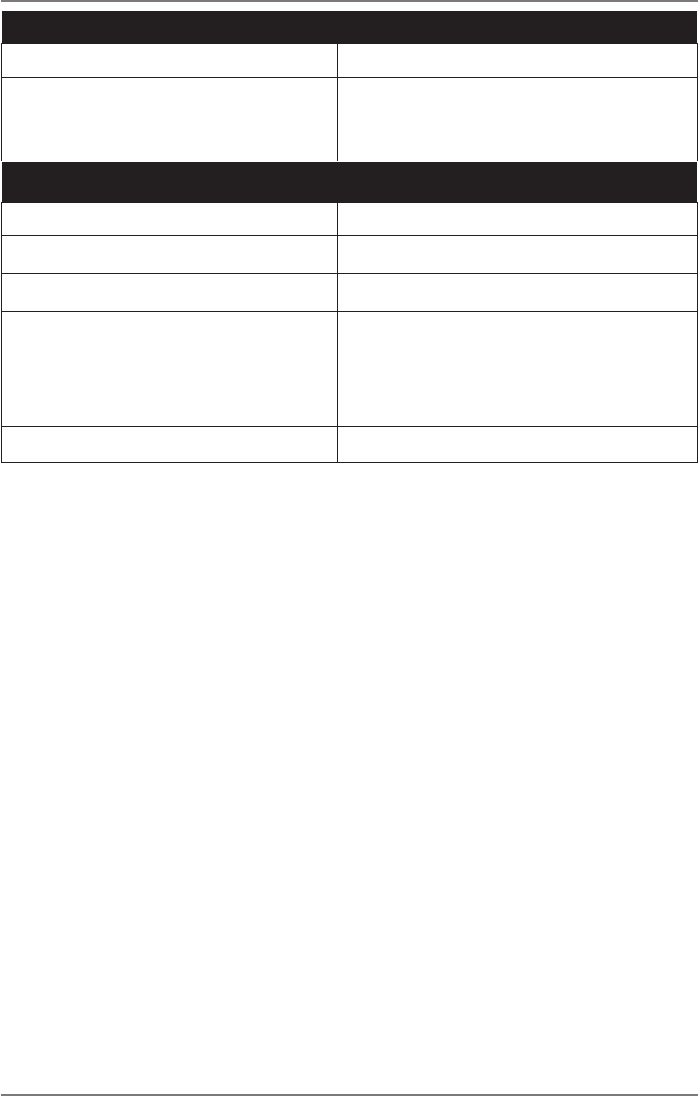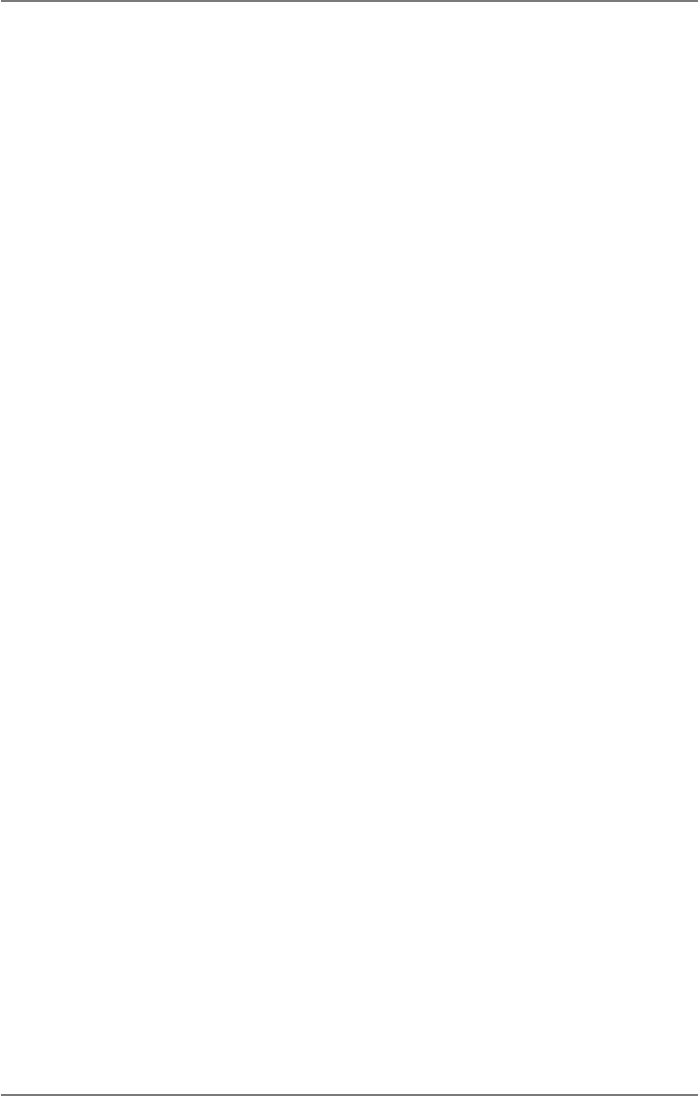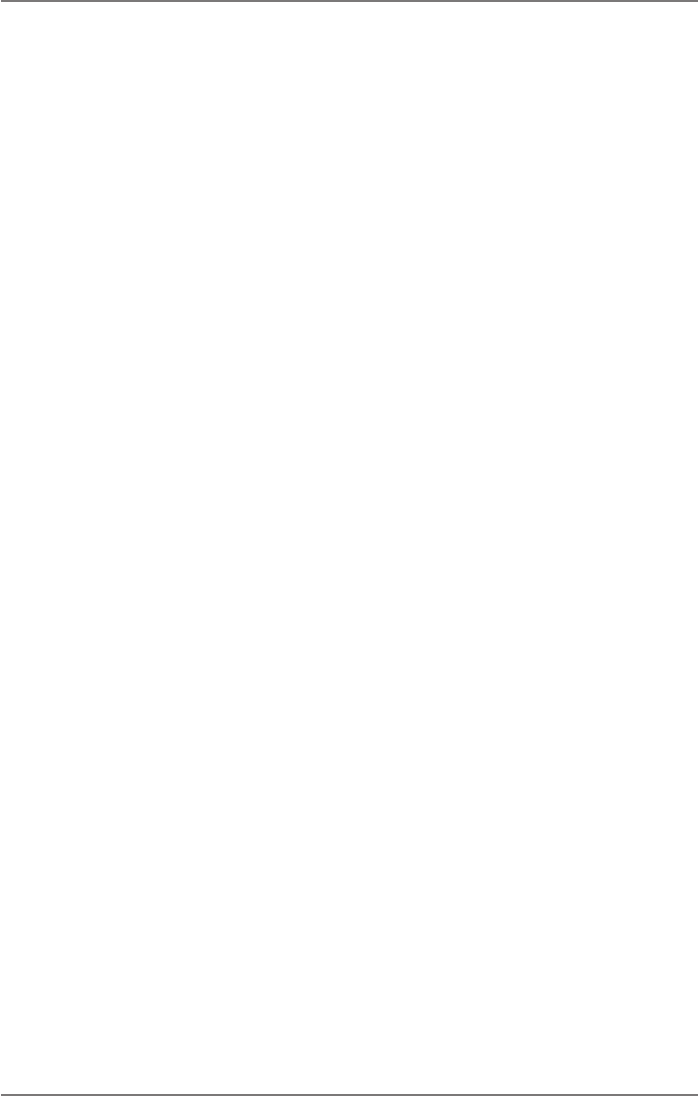-
Tablet gaat wel aan , maar kan de cursor niet vinden. Zie alleen wifi en batterijteken ,dat is alles , reageert nergens op. Gesteld op 5-6-2021 om 15:23
Reageer op deze vraag Misbruik melden -
Toetsenbord werkt niet. Ik kan wel schrijven op toetsenbord touchscreen Gesteld op 13-12-2020 om 08:38
Reageer op deze vraag Misbruik melden-
Ga naar apparaatbeheer, dan naar 'Human Interface apparaten (HID), vouw dit uit en zoek: Intel(R) HID Event-Filter. Rechtsklik hierop en kies Eigenschappen. Kies dan in het tabblad stuurprogramma voor ' vorig stuurprogramma'. Geef aan waarom (vorige versie werkt beter of zo iets) en laat de vorige versie herinstalleren. Klik op OK en herstart de laptop. Nu zou het toetsenbord en het trackpad weer moeten werken. Geantwoord op 19-12-2020 om 20:53
Waardeer dit antwoord (4) Misbruik melden
-
-
JEUUEEEUJJJ Jij redde het leven van mijn supergeweldig laptopje!!!! Dikke merciiii
Waardeer dit antwoord Misbruik melden
Katrien Geantwoord op 29-1-2021 om 14:21 -
mijn tablet/notebook medion md 60250 blijft zeggen pincode invoeren bij aanmelden pakt alle aanmeldingsopties niet meer. resetten lukt helaas niet. Gesteld op 6-4-2020 om 18:44
Reageer op deze vraag Misbruik melden -
mijn laptop is geblokkert de muis werkt niet meer totch pad werkt ook niet meer ik kan die wel aan zetten maar ik kan de muis niet bewegen Gesteld op 1-3-2020 om 17:17
Reageer op deze vraag Misbruik melden -
Hoe laad ik de batterij op van de notebook?
Reageer op deze vraag Misbruik melden
de kabel past in het audi combo maar net in de netadaper-aansluiting
help pls Gesteld op 12-8-2018 om 15:33-
Hebben dezelfde vraag. Nr9 is de aansluiting voor de netadapter, maar dat past niet. De kabel past enkel in de de audio combo. Graag antwoord Geantwoord op 13-8-2018 om 19:44
Waardeer dit antwoord Misbruik melden
-